-
Rutas de aprendizaje kawak®
-
Generalidades de la suite kawak®
-
API e integraciones
-
Actas e informes
-
Auditorías e inspecciones
-
Barra de menú
-
Configuración
-
Contexto de la organización
-
Encuestas
-
Equipos
-
flow
-
Gestión ambiental
-
Gestión documental
-
Indicadores
-
Mejoramiento continuo
-
Planeación
-
Proveedores
-
Riesgos
-
Salidas no conformes
-
Seguridad de la información
-
Seguridad y salud
-
Servicio al cliente
-
service
-
Talento humano
-
Servicio Matriz Legal SST
-
Información de producto
-
Información comercial
Crea el contenido de un formato tipo: Archivo (Office, PDF)
Una vez has creado el formato con sus datos básicos el paso a seguir es crear el contenido, aquí te explicamos como cargar un formato previamente creado en Word, Excel y PDF.
Actualizado el 05 de octubre de 2023 Tiempo estimado de lectura: 1 minuto
🔔 Previamente realiza la creación de los datos básicos del formato.
Ruta: Gestión Documental + Listado único de documentos
- Haz clic en el botón: En proceso y en la tabla de datos busca el documento al que vas a subir el archivo, haz clic en
%208-11-02%20p-%20m--png.png) y selecciona Diseñar contenido.
y selecciona Diseñar contenido.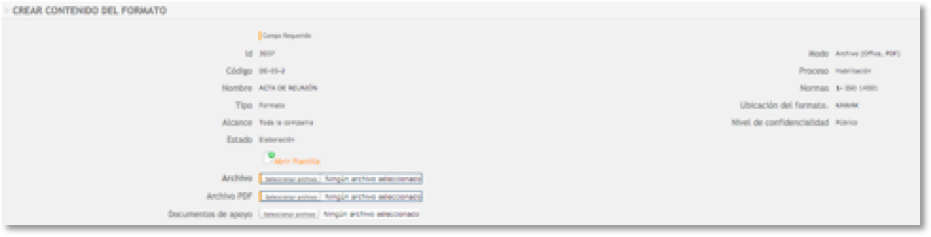
- Haz clic en el botón Seleccionar archivo , ubicar el archivo en la computadora y adjuntarlo (debe ser un archivo en Word o Excel)
- Haz clic en el botón Seleccionar archivo PDF , ubicar el archivo en la computadora y adjuntarlo (debe ser un archivo en pdf)
- Para visualizar que el documento haya subido correctamente haz clic en el enlace
 y para descargar el documento haz clic en el enlace
y para descargar el documento haz clic en el enlace
- Si requieres que los responsables de revisión tengan en cuenta otros documentos cargarlos en el campo documentos de apoyo. Recuerda que cuando se implementa el documento los documentos de apoyo desaparecen.
Ya estás preparado para configurar el contenido del formato o si requieres cargar el contenido de un formato tipo editor de texto haz clic aquí 👈🏼 y para el contenido de un formato tipo formulario haz clic aquí 👈🏼.